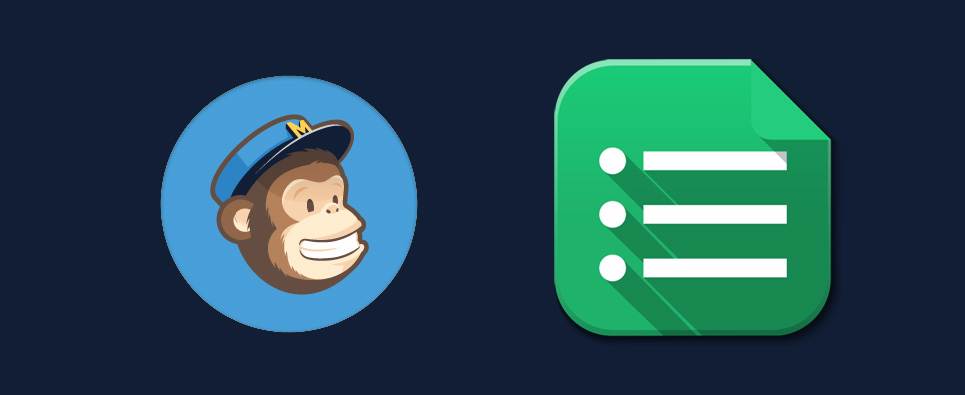
En la era digital en la que vivimos, las encuestas en papel han dejado de ser una buena alternativa, ya que se trata de un proceso lento y poco práctico y salvo en contadas ocasiones como los eventos presenciales, una encuesta online es más probable que sea cumplimentada por más usuarios. Además, en las encuestas online todos los datos son recogidos de forma ordenada en la nube, por lo que son mucho fáciles de gestionar que su versión en papel, y medioambiental y economicamente suponen un ahorro importante. Una de las formas más sencillas de hacer llegar una encuesta a tus Clientes, es hacerlo a través del email marketing. A continuación, veremos cómo crear una encuesta en Google Forms y posteriormente enviarla a tu base de datos a través de la herramienta Mailchimp.
Crear una encuesta en Google Forms
Lo primero que tendremos que hacer será crear la encuesta digital y para ello, utilizaremos la herramienta de Google: Google Forms. Se trata de una herramienta sencilla y eficaz que nos permitirá dirigir a nuestros usuarios al cuestionario a través de un link. Entraremos en nuestra cuenta Drive y crearemos nuestra encuesta seleccionando New –> Google Forms.
A continuación, podremos empezar a editar nuestra encuesta. Se trata de una herramienta muy sencilla e intuitiva y no te llevará más de 20 minutos crear un formulario completo. Podemos ir añadiendo diferentes elementos pulsando «Add item». Existe una gran variedad de campos disponibles según el tipo de pregunta que queramos plantear: Texto, escala del 1 al 5, pregunta de respuesta múltiple o con diferentes opciones, etc.
En el caso de la valoración de nuestros servicios con una escala del 1 al 5 por ejemplo, es recomendable que especifiquemos qué valor hace referencia a la calificación más baja y cuál a la más alta para que no haya lugar a equívocos: 1 –> Muy mal; 5 –> Muy bien.
Cuánto más fácil se lo pongamos al usuario, más probabilidades hay de que éste conteste el formulario. Para ello, funcionan mejor las preguntas cerradas para las que ofrecemos varias opciones entre las cuales el usuario tiene que elegir una o varias, más que las preguntas abiertas que requieren la redacción de su respuesta y por tanto más tiempo del usuario. Además, este tipo de preguntas nos facilitarán el tratamiento posterior de la información. Por ejemplo, una tabla con diversas opciones funcionan muy bien, ya que ofrecemos respuestas concretas que el usuario simplemente tiene que seleccionar.
Si queremos marcar como obligatoria alguna pregunta, deberemos marcarla como required cuando la estemos creando. Es recomendable marcar como requeridas aquellas preguntas cuya respuesta necesitemos estrictamente -un correo electrónico de contacto, un nombre-. Si marcamos demasiadas casillas como obligatorias, cabe la posibilidad de que algunos usuarios acaben no contestando a la encuesta.
También podemos dividir la encuesta en varias páginas, seleccionando Page Break. Recomendamos hacer uso de esta encuesta sólo si nuestra encuesta se divide en partes diferenciadas: Valoración de servicios, ideas de mejora, etc; de otra manera puede dar lugar a confusión.
Una vez finalizada la encuesta, podremos definir algunos ajustes como publicar las respuestas de la encuesta para que sean públicas o que los encuestados puedan editar sus respuestas una vez completado el formulario.
Algunos consejos para realizar una buena encuesta
- Para que una encuesta sea eficaz, debe contener el número justo de preguntas. Nunca hagas encuestas demasiado largas porque reducirá considerablemente el número de usuarios que estén dispuestos a cumplimentarla. Pregunta sólo lo que realmente necesites saber.
- No hagas preguntas demasiado largas, sé claro y conciso. En general, la gente es reacia a contestar encuestas, y si lo hace, prefiere no tener que pensar demasiado. Por ello, no incluyas preguntas de varios párrafos porque es poco probable que los usuarios las lean. Una frase o dos a lo sumo es más que suficiente.
- Evita las preguntas abiertas. Como hemos mencionado más arriba, es mucho más eficaz una encuesta sencilla con preguntas de respuesta múltiple entre las cuales el encuestado tenga que elegir una o varias, que una pregunta abierta para la cual el usuario tenga que redactar una respuesta y dedicar un tiempo considerable a ella.
- Aborda una sola cuestión en cada pregunta y dispón el contenido de forma ordenada.
- Dale un nombre a tu encuesta y escribe una breve descripción de su contenido para que el usuario sepa de qué trata.
Las respuestas se irán registrando en un Google Sheets, indicando la fecha y hora en las que se han rellenado, y podremos exportarlas en cualquier momento. Para obtener en enlace de la encuesta que necesitaremos más adelante para añadirlo a la newsletter, pulsaremos el botón view live form y copiaremos la URL.
¿Cómo enviar una encuesta con Mailchimp?
Una vez tengamos la encuesta hecha, podremos crear nuestra newsletter con Mailchimp y enviar la encuesta a toda nuestra base de datos. Para ello, crearemos una newsletter sencilla, a la que añadiremos un botón con un enlace a la encuesta.
Tal y como hemos contado anteriormente, según vayan respondiendo las personas que reciban la encuesta, los datos se irán almacenando en un Google Sheets asociado a la encuesta que se crea de forma automática en Drive. De esta forma, nos ahorraremos el trabajo de tener que introducir manualmente los datos y evitaremos posibles errores típicos de este proceso.
Una vez tenemos los datos en Google Sheets, podremos llevarlo a un Excel si queremos, podremos sacar medias, medianas, porcentajes, etc. de los datos desagregados.
Como veis, crear una encuesta en Google Forms y su envío a través de una herramienta de email marketing como Mailchimp es muy sencillo y ahorrarás el tiempo que requiere una encuesta en papel: envío, recogida de los datos, traspaso a formato digital, etc. Además, los usuarios estarán mucho más dispuestos a rellenar una encuesta recibida a través de un correo electrónico cuya cumplimentación no les llevará más de 5 minutos.
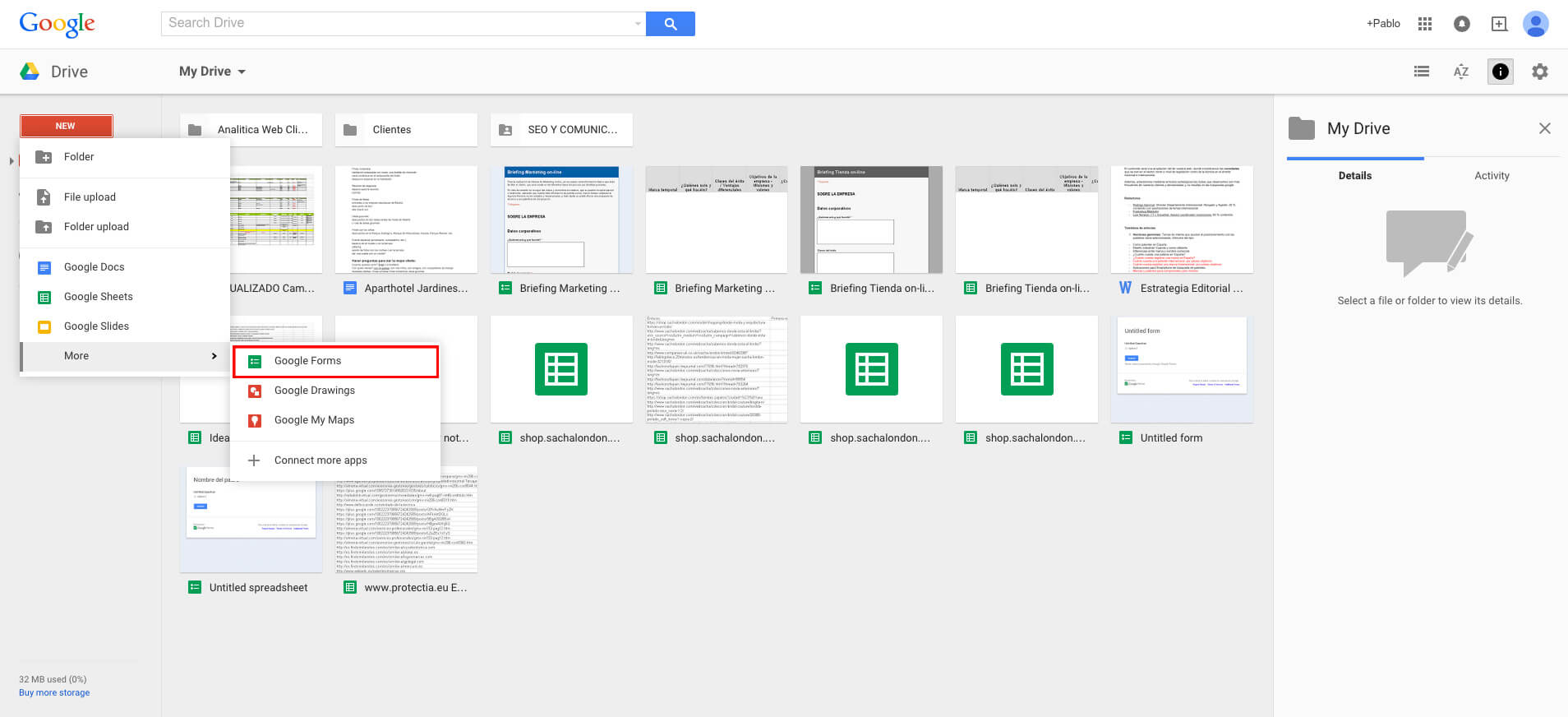
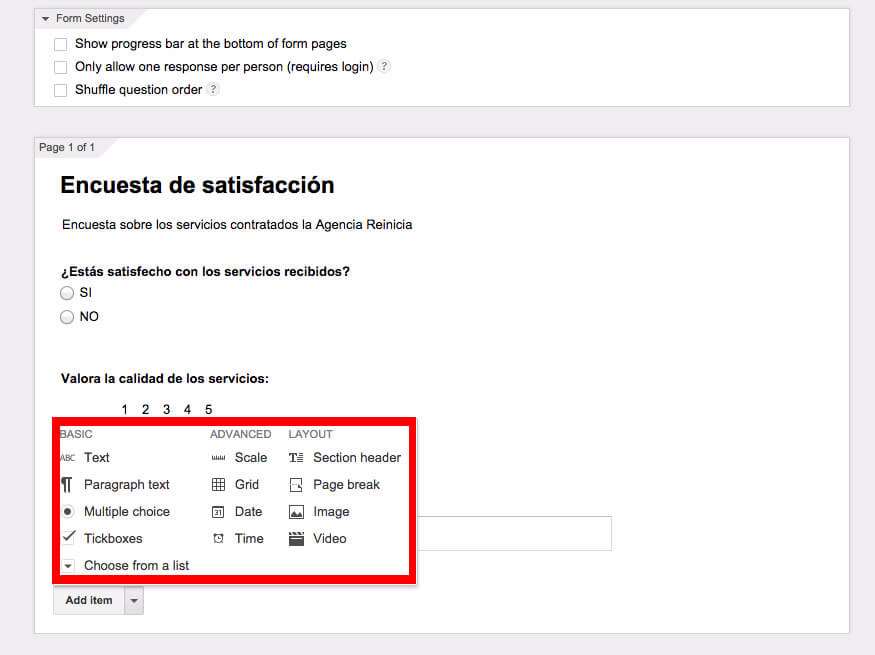
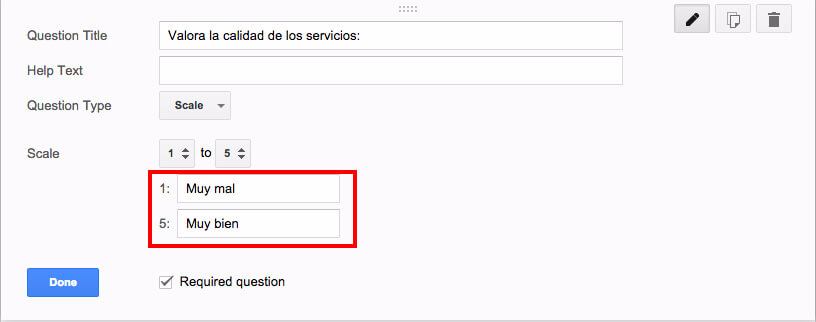
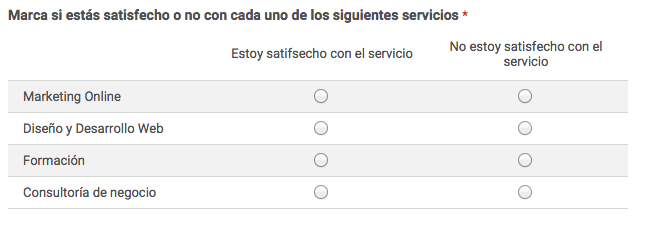
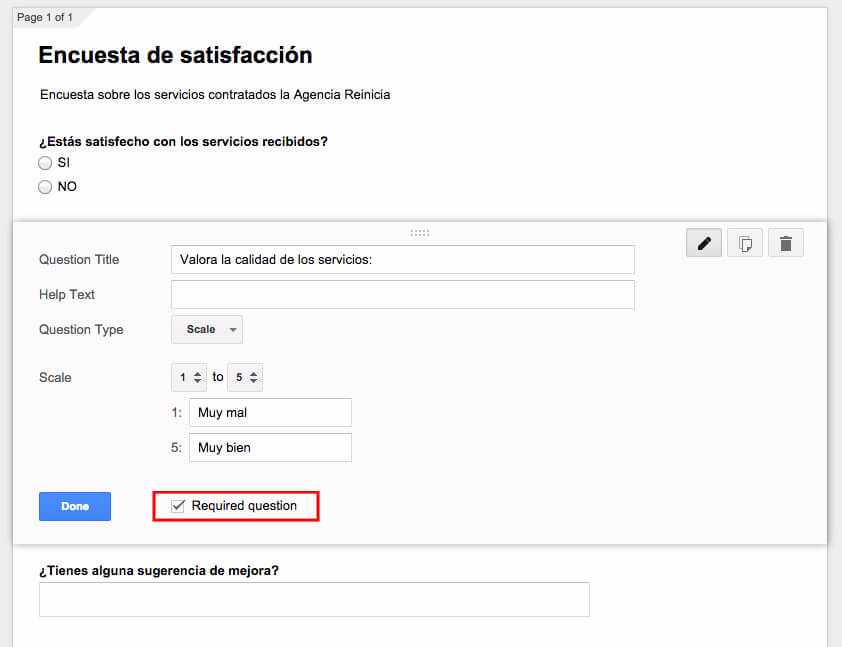
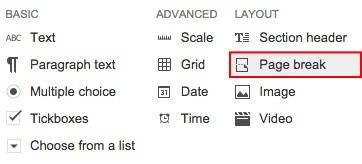
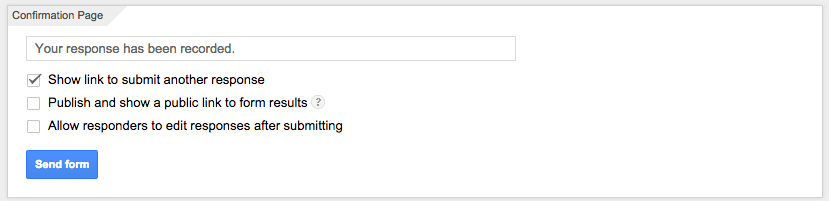
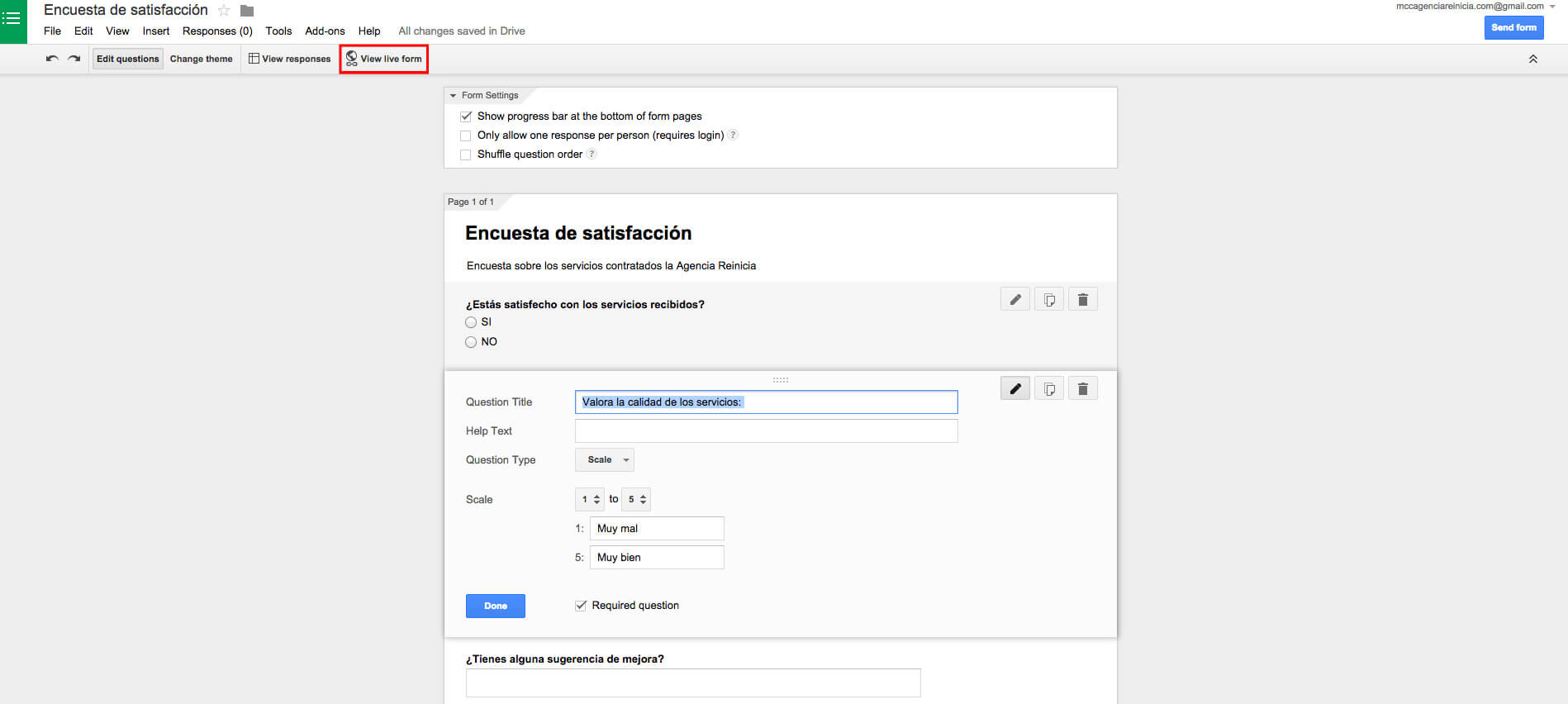
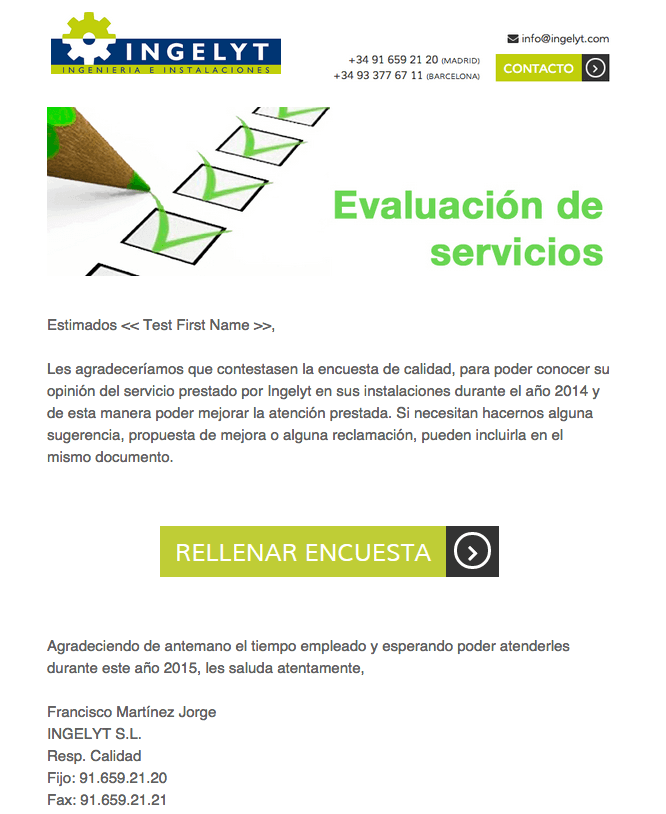
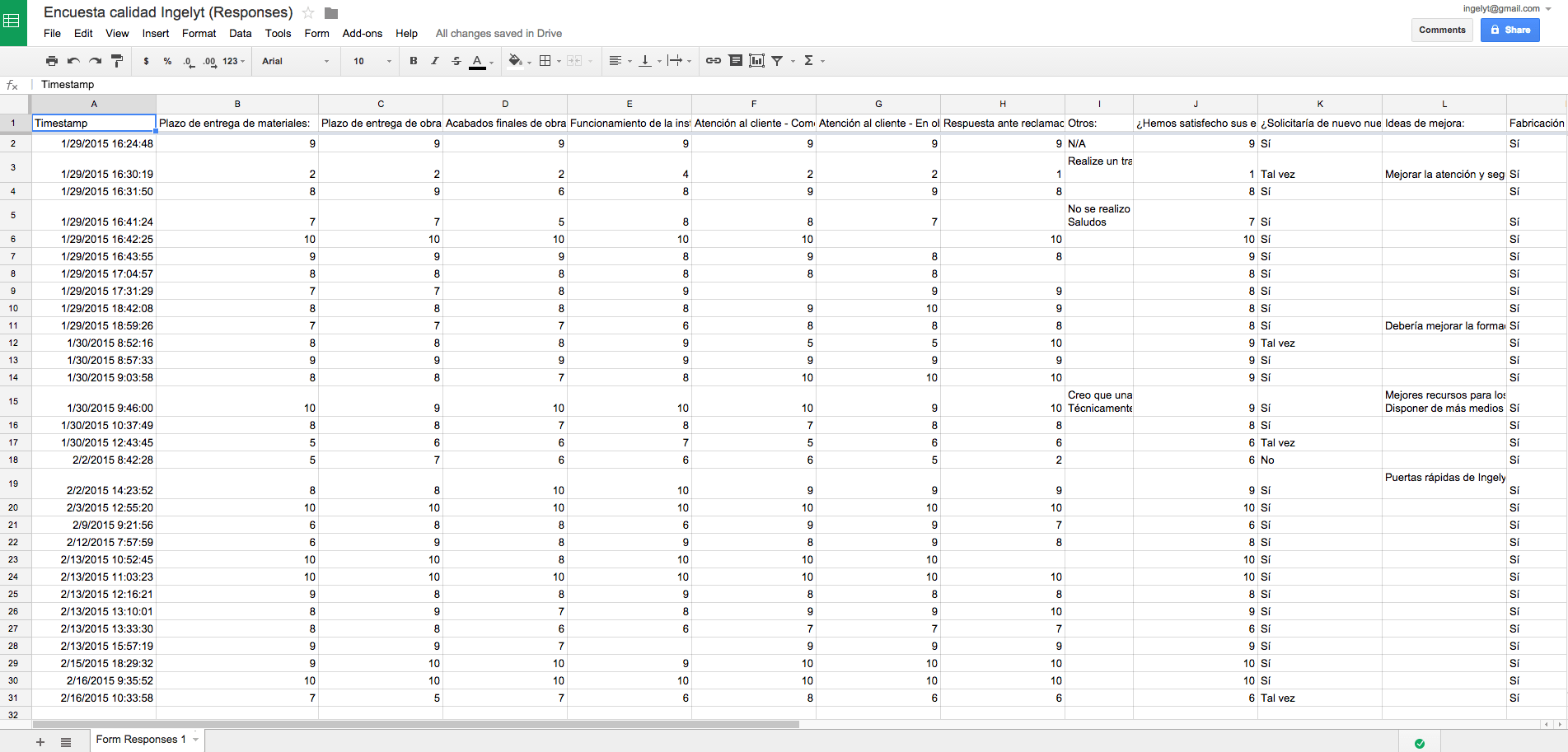

Hola Olga,
muchísimas gracias por tu artículo tan interesante. Solo me queda una duda más (a todas las demás ya le has dado respuesta!) 😉 El formulario, a no ser que yo incluya un campo con nombre o correo electrónico, se queda anónimo? Por que ésta es mi intención. Quiero que la gente se sienta libre de opinar libremente y como conozco ya a todos mis usuarios, no quiero que ellos se limiten a la hora de contestar a la encuesta por miedo a quedar mal delante de mi.
Muchísimas gracias por tu ayuda y enhorabuena por tu gran trabajo!
Romina
Buenas tardes Romina,
Muchas gracias por tu comentario. Nos alegra que te haya resultado útil.
Respondiendo a tu pregunta, efectivamente, si quieres que la respuesta a la encuesta sea totalmente anónima, no tendrías más que quitar el campo correo electrónico. Tan sencillo como eso.
Cualquier otra duda, ponte de nuevo en contacto con nosotros.
Un saludo y hasta pronto,
El Equipo de Reinicia
¡Hola buenos días!. He realizado una encuesta con el programa de Google, se las he enviado a todos mis contactos, compañeros de clase, conocidos, etc. Ellos me dicen que la han hecho, y les he insistido, y no se quedan registrada en la hoja de cálculo, en ningún sitio. Para probar, por si me han estado mintiendo, he rellenado el formulario por ordenador y si se queda guardado, sin problemas; pero al realizarla por el móvil esta no consta. Me gustaría saber ¿Por qué sucede?; si es una opción, ¿ Cómo puedo quitarla?, o no se. Agradecería la ayuda, cuanto antes. mejor, porque es muy importante para mi trabajo.
Gracias de antemano, un saludo
Hasta luego
¡Hola Pablo!
Gracias por tu comentario. Verás, en los nuevos formularios de Google tienes justo sobre tu formulario la opción de las respuestas. Pincha y comprueba que se aceptan las respuestas (es un pequeño botón que debes desplazar hacia la derecha ya que, en caso de no tenerlo, tu formulario no acepta respuestas. Tal vez se haya desvinculado.
Si éste no es el problema, prueba a cambiar las respuestas de lugar. Para ello debes entrar nuevamente en respuestas, seleccionar el icono verde de las hojas de cálculo y escoge crear una nueva hoja de cálculo.
Cuéntanos si funciona.
¡Saludos!